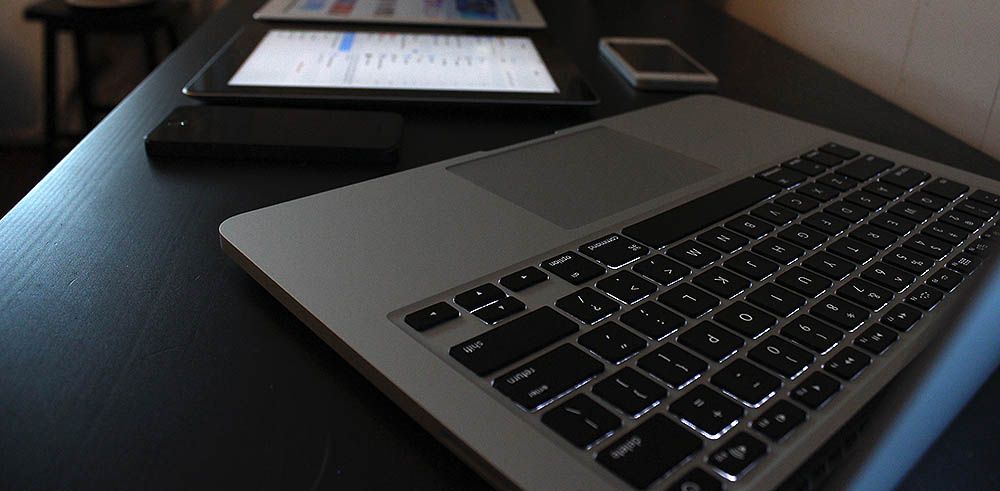
Если ваш MacBook работает медленнее или появилось много сообщений об ошибках? Вот одно из решений, чтобы сделать ваш MacBook быстрее и надежнее. Не беспокойся! Это не так сложно! Вот простая инструкция о том, как восстановить заводские настройки на Mavericks OS X с изображениями.
ШАГ 01. Перезагрузите MacBook в режиме восстановления
Перезагрузите MacBook и удерживайте нажатой КОМАНДА а также р ключ вместе сразу, пока не появится режим восстановления Windows.
ШАГ 02. Выберите язык
Пожалуйста, выберите ваш язык.
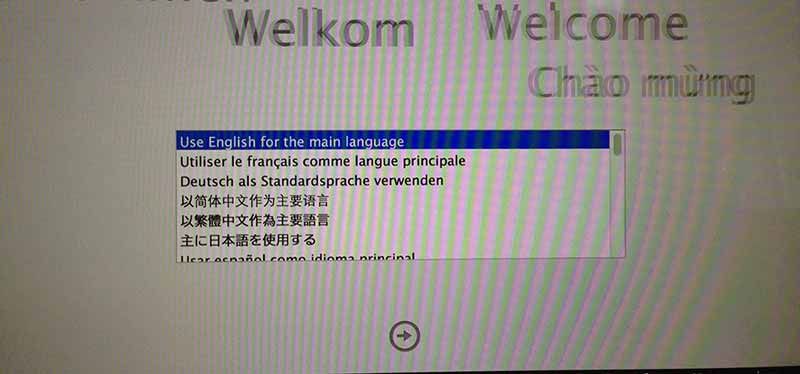
ШАГ 03. Выберите опцию дисковой утилиты
Нажмите на «ДИСКОВАЯ УТИЛИТАИ выберите ПРОДОЛЖИТЬ Кнопка справа внизу.
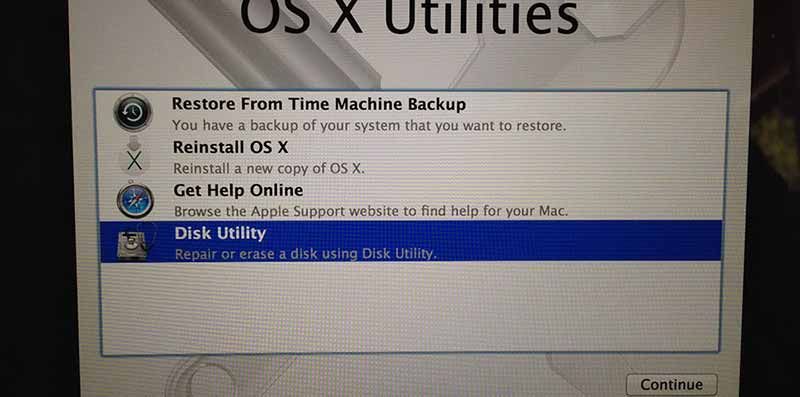
ШАГ 04. Стереть все данные на вашем жестком диске
Выберите свой Macintosh жесткий диск на левой боковой панели и нажмите на УДАЛЕНИЕ удалить все данные из вашего MacBook. (* Имя жесткого диска может отличаться, если вы изменили имя жесткого диска.)
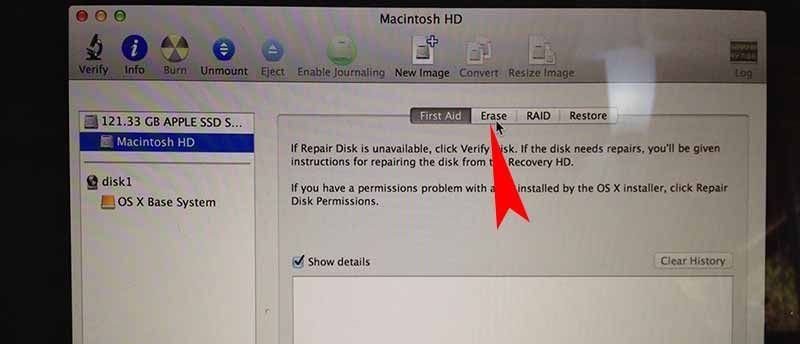
ШАГ 05. Переустановите операционную систему MAC OS X.
Теперь ваш MacBook чистый и ничего не осталось. Перед переустановкой операционной системы OS X вы должны убедиться, что ваш Mac подключен к Интернету, потому что ваш MacBook загружает операционную систему OS X. Перезагрузите MacBook, чтобы переустановить операционную систему MAC OS X, и выберите «Переустановите OS XИ нажмите на Кнопка Продолжить.
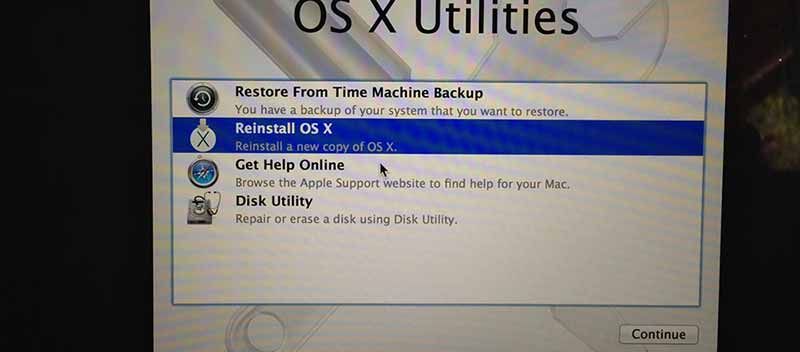
ШАГ 06. СДЕЛАНО!
Теперь вы сделали! Возможно, ваш MacBook становится намного быстрее, чем раньше. Я рекомендую вам восстанавливать заводские настройки один раз в год, потому что ваш MacBook получает много файлов с течением времени, и эти файлы конфликтуют в вашей системе.
Наслаждайтесь своим MacBook!





